ቪዲዮዎችን ከ mov ወደ MP4 ቅርጸት ለማስተላለፍ ከእርስዎ ጋር ፒሲ መያዝ አያስፈልግዎትም ፣ በ Android ስርዓተ ክወና ላይ የሚሰራ አንድ ስማርት ስልክ በቂ ይሆናል ፡፡
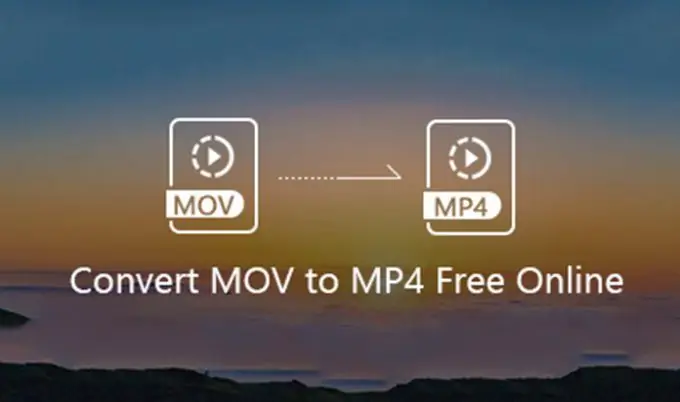
ለ Apkpure መቀየሪያ
ከቪዲዮ ፋይሎች እና ከፎቶዎች ጋር እንዲሰሩ የሚያስችሉዎ ብዙ አንፍሮይድስ ብዙ ፕሮግራሞች አሉ ፡፡ ምንም እንኳን ተግባሩ የሚቀንሰው እና በፒሲ ላይ ካለው ለዊንዶውስ ፕሮግራሞች ጋር የማይወዳደር ቢሆንም ፣ ብዙ ክዋኔዎች ያለ ምንም መሰናክል ሊከናወኑ ይችላሉ ፡፡ ቅርጸቱን ከ mov ወደ MP4 መለወጥም ችግር አይሆንም ፡፡
የጨዋታ ፖርታል Apkpure ሞቪን ወደ MP4 ቅርጸት ያለ ምንም ጥረት መለወጥ የሚችል ቀላል ቀያሪ ነፃ ማውረድ ያቀርባል። ትግበራው ራሱ የሚወስደው 21 ሜባ ሜሞሪ ብቻ ነው ፣ ግን ተግባሩን ይቋቋማል ፣ የወረደውን ቪዲዮ ጥራት ይጠብቃል።
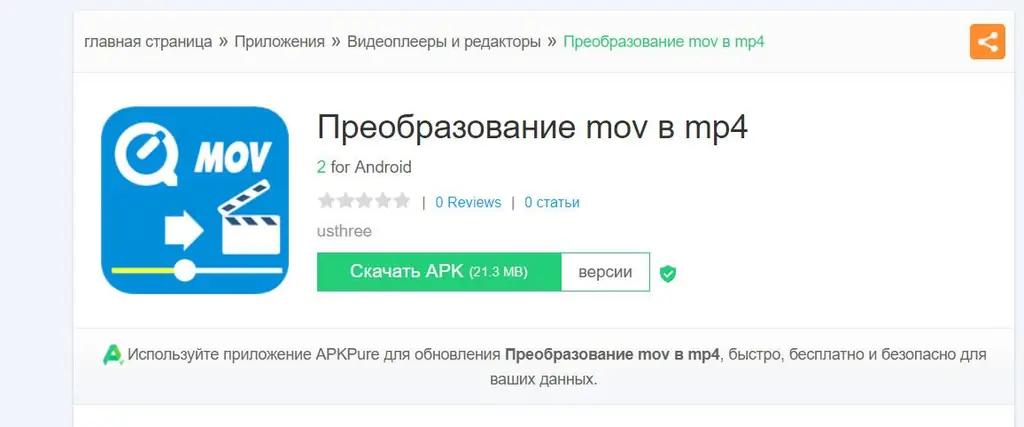
እንደ አለመታደል ሆኖ በፕሮግራሙ ውስጥ የሩሲያ ቋንቋን ለመጫን የማይቻል ነው ፣ ግን በይነገጹ በጣም ቀላል እና ቀጥተኛ ነው። በመጀመሪያው መስኮት ላይ ጠቅ ካደረጉ በኋላ ሁሉም ፋይሎች ይከፈታሉ ፣ ከዚያ የሚፈልጉትን መምረጥ ያስፈልግዎታል ፡፡ በተጫነው ቪዲዮ መጠን ላይ ምንም ገደቦች የሉም - ሁሉም ነገር በስልኩ ባህሪዎች ላይ የሚመረኮዝ ይሆናል ፡፡ በሁለተኛው መስኮት ላይ ጠቅ በማድረግ የቪዲዮ ቅርጸቱን ራሱ መምረጥ ያስፈልግዎታል ፡፡ በዚህ አጋጣሚ MP4 ን መምረጥ ያስፈልግዎታል ፡፡
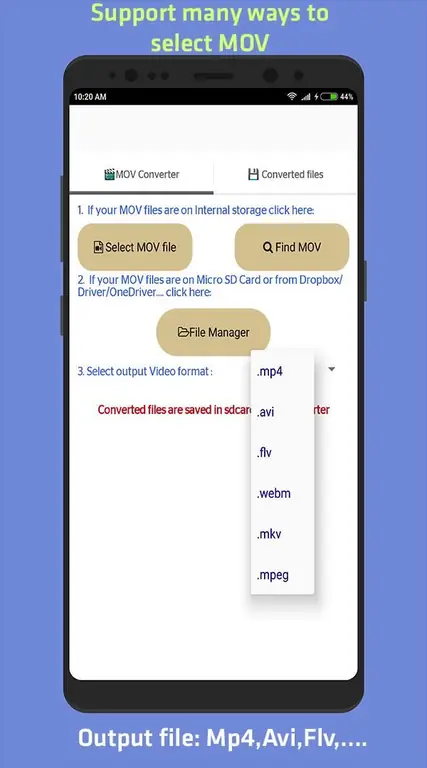
የልወጣ ሂደት ለአጭር ጊዜ ነው ፡፡ ፕሮግራሙ ከተጠናቀቀ በኋላ ስህተት ከተከሰተ ለማጋራት ፣ እንደገና ለመሰየም ወይም ለመሰረዝ ያቀርባል ፡፡
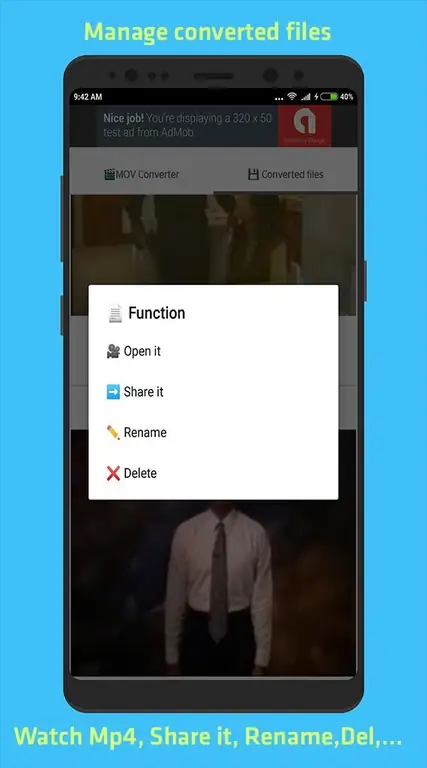
Mov To Mp4 መለወጫ
ሌላ ነፃ መቀየሪያ በ Google Play ላይ ለማውረድ ይገኛል። እዚህ በጣም ጠባብ ተግባር አለ - ትግበራው ከ mov ቅርጸት ወደ MP4 በጥብቅ ለመተርጎም ያስችልዎታል። በተጫነው ቪዲዮ መጠን ላይ ምንም ገደቦች የሉም ፣ ወደ አገልጋዩ በሚሰቀሉበት ጊዜ ማስታወቂያዎች ይታያሉ። እዚህም ቢሆን የሩሲያ በይነገጽ የለም ፣ ግን ፕሮግራሙን ለመረዳት አስቸጋሪ አይሆንም።
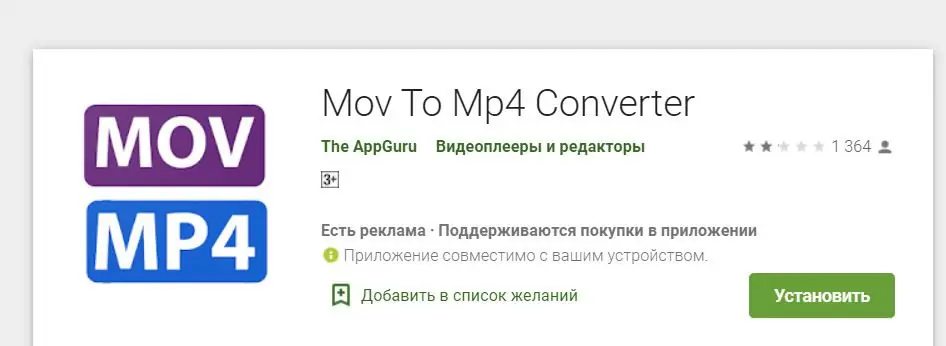
መቀየሪያውን ለመጠቀም ጥቂት ጠቅታዎችን ብቻ ይወስዳል። ሐምራዊውን “የ MOV ፋይሎችን ምረጥ” ቁልፍን ጠቅ በማድረግ ለማውረድ ከሚገኙ ሁሉም የቪዲዮ ፋይሎች ጋር ኮንሶል ይከፍታል ፣ ከዚያ በኋላ ተጠቃሚው የጥራት ልዩነት ይሰጠዋል ፡፡
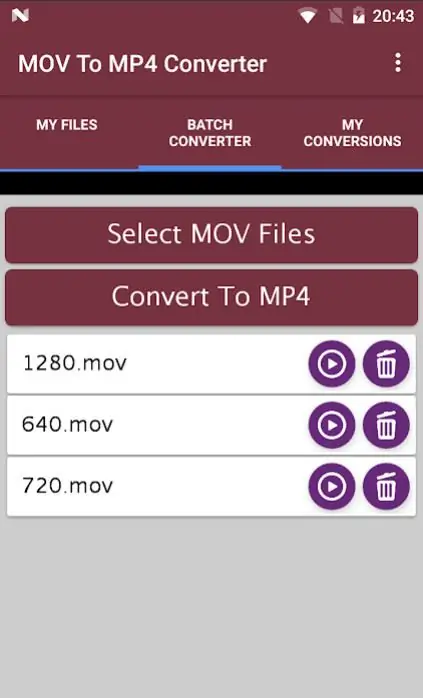
“ወደ MP4 ቀይር” የሚለው ቁልፍ የቪዲዮ ቅርፀት የመቀየር ሂደቱን ያነቃቃል ፡፡ እሱ ፣ እንዲሁ ረጅም ጊዜ እንዲጠብቁ አያደርግም። የአተገባበሩ ዋና ችግር በምስሉም ሆነ በድምፅ የመነሻው ጥራት መበላሸቱ ነው ፡፡ በእርግጥ ተጠቃሚው ሁኔታዊ በሆነው በተጠቀሰው 720 ኤች ዲ ጥራት ላይ ቁሳቁስ አይቀበልም ፡፡ ቃል ከተገባው እጅግ የከፋ ነው ፡፡
የቪዲዮ መለወጫ Android
ከተግባራዊነት አንፃር በጣም ሰፊው ፕሮግራም ፣ ቪዲዮን በ 37 ፎርማቶች ለመተርጎም የሚያስችል ነው ፡፡ በይነገጹ የማይመች ነው ፣ ግን ተግባሩን ይቋቋማል። የሚያስፈልግዎ ነገር ሁሉ የተፈለገውን ፋይል መምረጥ ነው ፣ እና ከዚያ ቅርጸቱ ራሱ ፣ እንዲሁም ከተፈለገ በስኬት ወቅት በተሳካ ሁኔታ የተቀመጠው ጥራት። በመቀጠል በነጭው “ጀምር” ቁልፍ ላይ ጠቅ ማድረግ ያስፈልግዎታል ፡፡
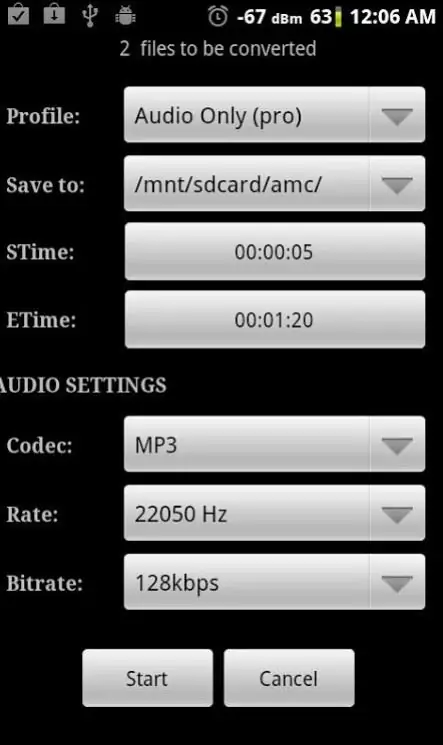
የተጠናቀቀው ቪዲዮ በአዳራሹ ውስጥ በአዲሱ ነባሪው አቃፊ ውስጥ ይታያል።







